前视图
本节介绍服务器正面的控制按钮、LED 和接口。
服务器组件的前视图
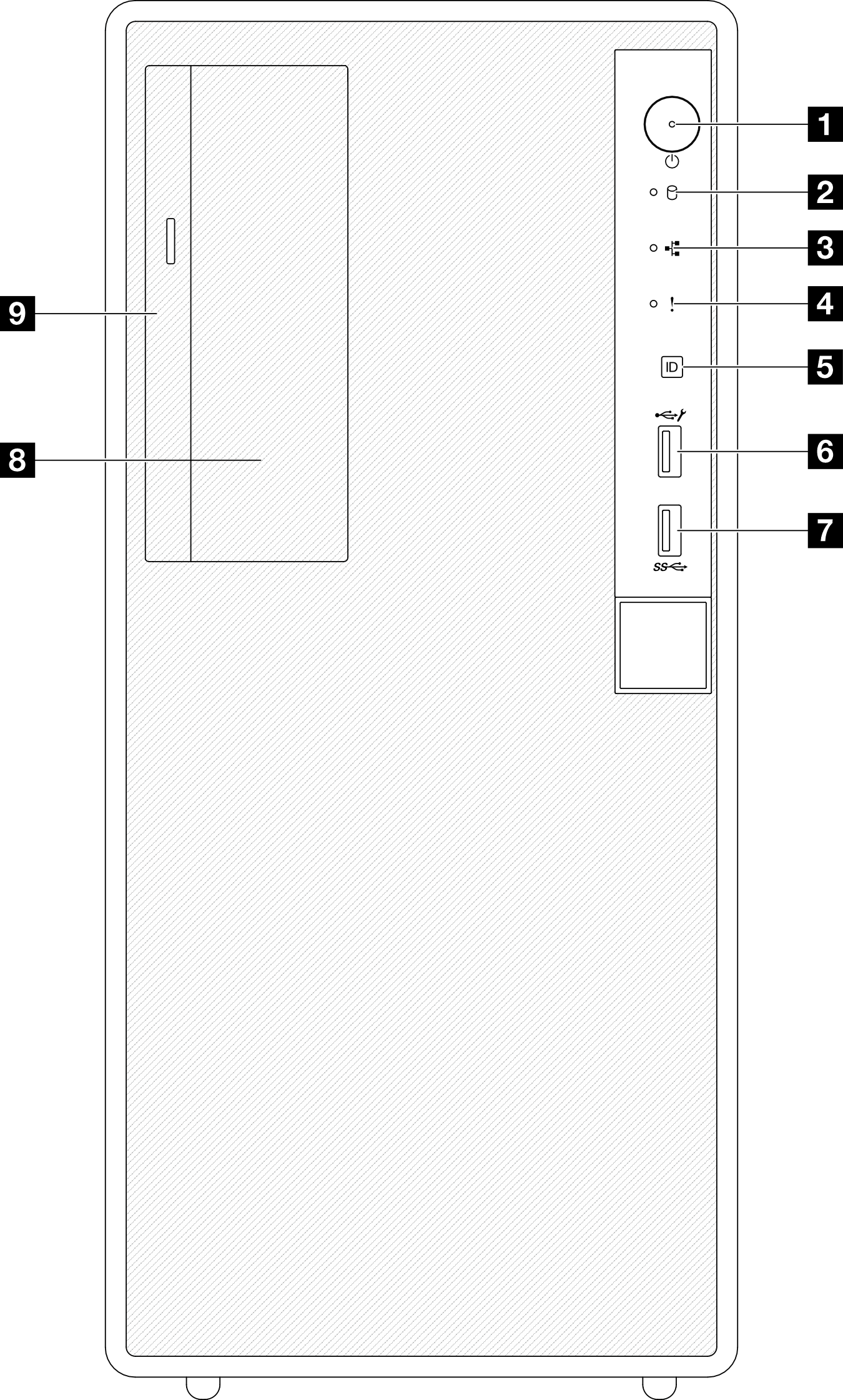
| 1 电源按钮/LED(绿色) | 6 具有 Lenovo XClarity Controller 管理功能的 USB 2.0 接口 |
| 2 硬盘活动 LED(绿色) 注 仅用于板载 SATA 指示 | 7 USB 3.2 Gen 1(5Gbps)接口 |
| 3 网络活动 LED(绿色) | 8 3.5 英寸硬盘插槽 |
| 4 系统错误 LED(黄色) | 9 光盘驱动器插槽 |
| 5 系统标识按钮 LED(蓝色) |
2 硬盘活动 LED(绿色)
| 状态 | 颜色 | 描述 |
| 闪烁 | 绿色 | 硬盘处于活动状态。 |
| 熄灭 | 无 | 硬盘未处于活动状态。 |
3 网络活动 LED(绿色)
| Status | 颜色 | 描述 |
|---|---|---|
| 闪烁 | 绿色 | 网络已连接并处于活动状态。 |
| 熄灭 | 无 | 服务器已断开网络连接。 |
4 系统错误 LED(黄色)
| 状态 | 颜色 | 描述 | 操作 |
|---|---|---|---|
| 点亮 | 黄色 | 在服务器上检测到错误。故障原因可能是以下一个或多个错误:
| 查看系统日志或内部错误 LED 以确定故障部件。 |
| 熄灭 | 无 | 服务器关闭,或服务器开启且正常工作。 | 无。 |
5 系统标识按钮/LED(蓝色)
此系统标识按钮和蓝色系统标识 LED 可帮助您直观地确定服务器的位置。每次按系统标识按钮时,系统标识 LED 的状态都会改变。LED 状态可变为点亮、闪烁或熄灭。此外也可使用 Lenovo XClarity Controller 或远程管理程序来更改系统标识 LED 的状态,从而帮助您在众多服务器中直观地确定相应服务器的位置。
6 具有 Lenovo XClarity Controller 管理功能的 USB 2.0 接口
与 Lenovo XClarity Controller 的连接主要供在移动设备上运行 Lenovo XClarity Controller 移动应用程序的用户使用。移动设备连接到此 USB 端口时,该设备上运行的移动应用程序与 Lenovo XClarity Controller 间将建立 Ethernet over USB 连接。
在 BMC 配置中选择网络可查看或修改设置。
有四种设置类型可用:
主机专用模式
此模式下,USB 端口始终单独连接到服务器。
BMC 专用模式
此模式下,USB 端口始终单独连接到 Lenovo XClarity Controller。
共享模式:由 BMC 所有
此模式下,服务器和 Lenovo XClarity Controller 共享与 USB 端口的连接,同时端口切换到 Lenovo XClarity Controller。
共享模式:由主机所有
此模式下,服务器和 Lenovo XClarity Controller 共享与 USB 端口的连接,同时端口切换到服务器。
7 USB 3.2 Gen 1(5 Gbps)接口
USB 3.2 Gen 1(5 Gbps)接口可用于连接 USB 兼容设备,如 USB 键盘、USB 鼠标或 USB 存储设备。
8 3.5 英寸硬盘插槽
根据型号的不同,服务器可能配备安装在此硬盘插槽中的 3.5 英寸硬盘。请参阅安装易插拔硬盘(插槽 2)以了解更多详情。
9 光盘驱动器插槽
根据型号的不同,服务器可能配备安装在光盘驱动器插槽中的光盘驱动器。如需更多详细信息,请参阅《用户指南》或《硬件维护指南》中的更换光盘驱动器和驱动器仓。